桌面添加我的电脑win10 Win10添加我的电脑快捷方式到桌面的方法
更新时间:2024-05-17 10:35:15作者:hnzkhbsb
在Windows 10操作系统中,桌面上的快捷方式可以让我们更快捷地访问常用的应用程序和文件,其中添加我的电脑到桌面是一个常见的需求。通过简单的操作,我们可以将我的电脑快捷方式添加到桌面,方便我们快速查看和管理计算机中的各种文件和驱动器。接下来让我们一起来了解一下如何在Win10系统中添加我的电脑快捷方式到桌面吧!
方法如下:
1.请自行安装好Win10操作系统
不会的请看我前面的教程

2.打开开始菜单-选择控制面板
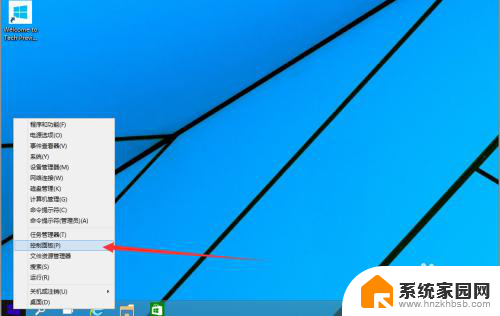
3.切换到大图标模式
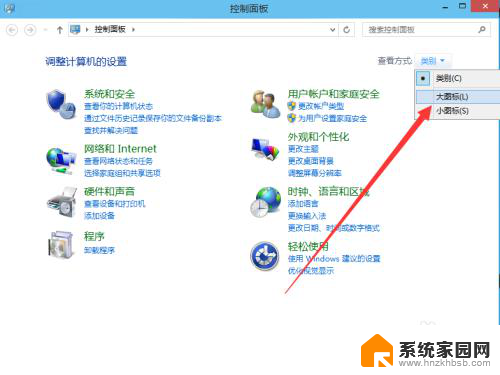
4.找到个性化
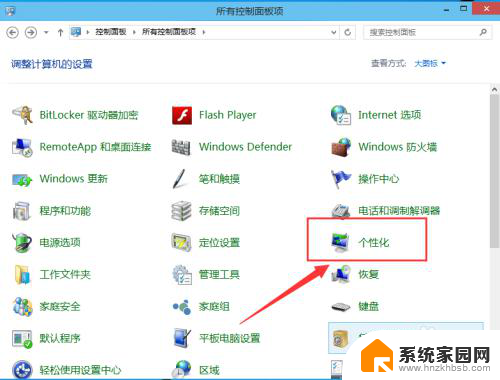
5.选择上面的更改桌面图标
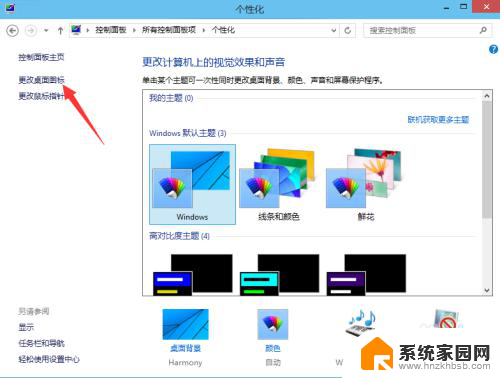
6.然后吧计算机勾上
点击确定
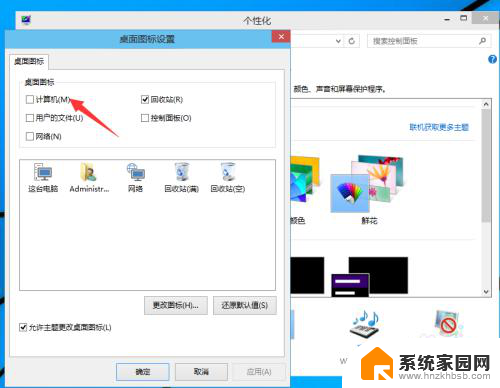
7.回到桌面上就能看到我的电脑了
不过现在叫这台电脑

8.如果您觉得本经验有帮助,请点击正下方的或右上角的“大拇指”或“分享”或“关注TA”给我支持和鼓励
为了方便下次寻找,您可以点击“收藏”收藏本经验
以上就是如何在Windows 10中将我的电脑添加到桌面的全部内容,如果您遇到了这个问题,您可以按照以上方法来解决,希望这能对大家有所帮助。
桌面添加我的电脑win10 Win10添加我的电脑快捷方式到桌面的方法相关教程
- win10桌面添加文字 win10系统怎么在桌面上添加文字快捷方式
- 电脑怎么把网址添加到桌面 怎样将网址添加到桌面快捷方式
- 怎样把应用程序图标放到桌面上 添加应用到桌面的方法
- windows2016桌面显示我的电脑 WINserver2016如何在桌面显示我的电脑图标
- 快捷返回桌面键 电脑桌面返回的最全方法有哪些
- windows11爱奇艺怎么放到桌面 爱奇艺怎么把视频添加到桌面
- 如何将天气预报添加到桌面 天气预报app桌面展示设置步骤
- 一键桌面快捷键 win10怎样快速显示电脑桌面的快捷键是什么
- 我的电脑怎么在桌面显示win11 Win11系统怎样在桌面上显示我的电脑图标
- win11去除桌面小箭头 win11去除桌面快捷方式箭头方法
- NVIDIA新驱动修复41个Bug!RTX 50花式黑屏、RTX 40没人管,问题得到解决
- 技嘉RTX 5060显卡采用更短小PCB设计,配备×8 PCIe金手指
- 摩根士丹利略微下调微软的增长预期,市场对微软的未来表现持谨慎态度
- win7文件夹加密软件之易捷文件夹加密软件——您的文件安全保护利器
- 耕升推出GeForce RTX 5060系列显卡:游戏加速MAX效果超强
- 英伟达对华特供版AI芯片遭遇出口管制,中国芯片制造业面临挑战
微软资讯推荐
- 1 NVIDIA新驱动修复41个Bug!RTX 50花式黑屏、RTX 40没人管,问题得到解决
- 2 win7文件夹加密软件之易捷文件夹加密软件——您的文件安全保护利器
- 3 Nvidia将在美国量产AI超级计算机,助力人工智能领域创新发展
- 4 英伟达RTX 5060系列显卡发布:性能和价格揭秘
- 5 Windows搜索神器Everything,秒杀自带搜索,快速定位文件,秒搜不必等
- 6 国产CPU竞速信创,对数码科技行业是好生意?
- 7 如何查看电脑显卡型号及性能信息的方法,详细教程揭秘
- 8 CPU厂商的新一轮较量来了!AMD、英特尔谁将称雄?
- 9 英伟达发布NVIDIA app正式版 带来统一GPU设置软件,让你轻松管理显卡设置
- 10 详细指南:如何在Windows系统中进行激活– 一步步教你激活Windows系统
win10系统推荐
系统教程推荐